Cómo eliminar el malware de tipo espía Mandrake de tu dispositivo Android
![]() Escrito por Tomas Meskauskas el
Escrito por Tomas Meskauskas el
¿Qué tipo de malware es Mandrake?
Mandrake es un programa espía dirigido a dispositivos Android. El software malicioso dentro de esta clasificación está diseñado para robar y registrar la información de las víctimas. Uno de los principales objetivos de Mandrake es adquirir credenciales de inicio de sesión.
Este malware existe al menos desde 2016. A lo largo de los años han surgido múltiples variantes de Mandrake, pero el objetivo principal del programa, el robo de datos, sigue siendo el mismo.
Las últimas versiones, que van de 2022 a 2024, se distribuyeron activamente a través de Google Play, y algunas de ellas pasaron desapercibidas durante años y superaron las 30.000 descargas. Entre las regiones objetivo de Mandrake destacan Norteamérica, Sudamérica y Europa.
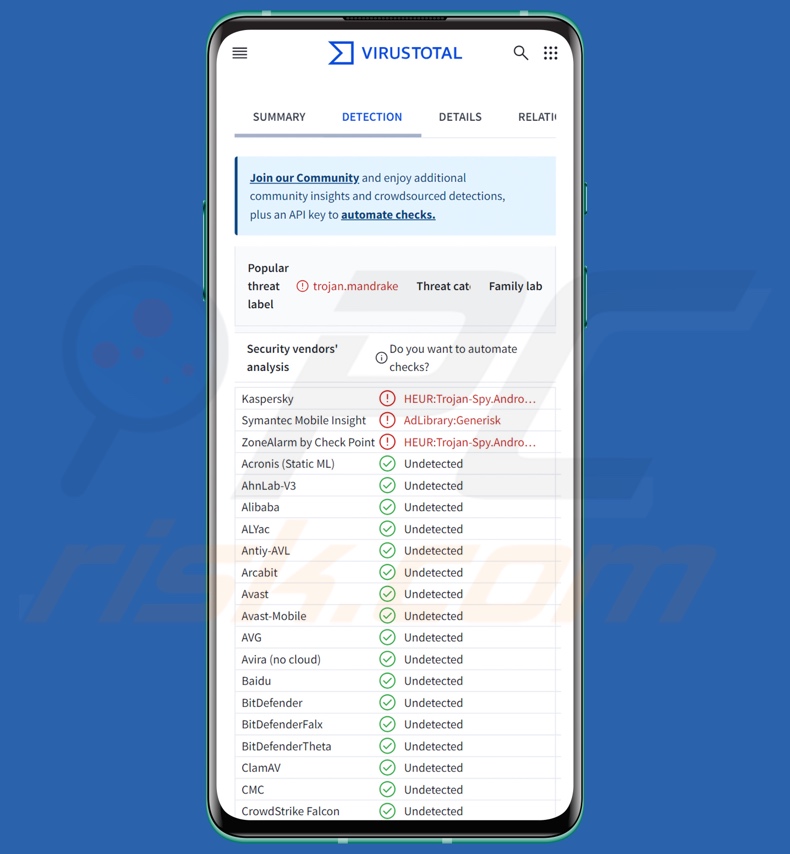
Visión general del malware Mandrake
Las múltiples variantes de Mandrake tienen el mismo objetivo: espiar a las víctimas y recopilar datos confidenciales. Las versiones más recientes difieren significativamente en sus capacidades antidetección y antianálisis.
Algunas de las mejoras relativas a las primeras incluyen la detección de si el malware se lanza en un dispositivo rooteado, en una máquina virtual o en un entorno sandbox. Además, estas variantes trasladaron su funcionalidad maliciosa a bibliotecas nativas ofuscadas para evitar su detección.
Todas las versiones conocidas de Mandrake funcionan en tres etapas: dropper, loader y carga útil principal. Tras infiltrarse en el dispositivo, el programa espía comienza por recopilar datos relevantes del dispositivo, por ejemplo, detalles de geolocalización (dirección IP, etc.), nombre e ID del dispositivo, información de la red móvil, lista de aplicaciones instaladas, etc. Los datos recopilados se envían al servidor de C&C (Comando y Control).
A continuación, los datos recopilados se envían al servidor de C&C (Mando y Control). Si la información satisface a los atacantes, el malware pasa a la siguiente fase.
Mandrake puede pedir permiso a las víctimas para mostrar superposiciones y ejecutarse en segundo plano. Entre los datos adicionales que busca se incluyen: porcentaje de batería y ajustes de optimización, estado de conectividad y versión de Google Play. El malware puede activar el Wi-Fi y mostrar notificaciones relativas a la instalación de apps. Este programa es capaz de lanzar, ocultar y mostrar su aplicación.
Como se mencionó en la introducción, Mandrake tiene como objetivo extraer y filtrar las credenciales de inicio de sesión (nombres de usuario/contraseñas) de varias cuentas. El spyware puede cargar superposiciones de vistas web interactivas. La vista web incluye una interfaz JavaScript personalizada que se utiliza para manipular la página web cargada.
Mientras la página está en proceso de carga, Mandrake realiza continuamente capturas de pantalla de la misma. A continuación, el malware puede recibir órdenes de su C&C para llevar a cabo acciones específicas, como modificar el tamaño y la resolución de la vista web, cambiar los modos de visualización (entre la pantalla de inicio y la página web), desplazarse por la página, deslizar o hacer clic en las coordenadas especificadas, actualizar el sitio, acercar o alejar la imagen, etc.
Como alternativa, Mandrake puede activar un modo de grabación de pantalla y esperar a que las víctimas introduzcan sus credenciales de inicio de sesión. Cuando se detecta esta actividad, el programa espía puede recopilar cookies del navegador desde la vista web.
Hay que mencionar que los desarrolladores de malware suelen mejorar su software y sus métodos. Por lo tanto, las posibles iteraciones futuras de Mandrake podrían presumir de capacidades y características adicionales/diferentes.
En resumen, la presencia de software malicioso como Mandrake en los dispositivos puede provocar graves problemas de privacidad, importantes pérdidas económicas y robos de identidad.
| Nombre | Mandrake malware |
| Tipo de amenaza | Malware para Android, spyware, aplicación maliciosa. |
| Nombres de detección | Kaspersky (HEUR:Trojan-Spy.AndroidOS.Mandrake.j), Symantec Mobile Insight (AdLibrary:Generisk), ZoneAlarm de Check Point (HEUR:Trojan-Spy.AndroidOS.Mandrake.j), Lista completa (VirusTotal) |
| Síntomas | El dispositivo funciona lentamente, la configuración del sistema se modifica sin el permiso del usuario, aparecen aplicaciones cuestionables, el uso de datos y batería aumenta significativamente, los navegadores redirigen a sitios web cuestionables. |
| Métodos de distribución | Archivos adjuntos de correo electrónico infectados, anuncios maliciosos en línea, ingeniería social, aplicaciones engañosas, sitios web fraudulentos. |
| Daños | Robo de información personal (mensajes privados, inicios de sesión/contraseñas, etc.), disminución del rendimiento del dispositivo, la batería se agota rápidamente, disminución de la velocidad de Internet, grandes pérdidas de datos, pérdidas monetarias, robo de identidad (las aplicaciones maliciosas podrían abusar de las aplicaciones de comunicación). |
| Eliminación de Malware (Android) | Para eliminar posibles infecciones de malware, escanee su dispositivo móvil con un software antivirus legítimo. Nuestros investigadores de seguridad recomiendan usar Combo Cleaner. |
Ejemplos de spyware
Hemos escrito sobre innumerables programas maliciosos; Kamran, Predator y Bahamut son sólo un par de nuestros artículos sobre spyware específico para Android. Grabar y robar información son funcionalidades estándar para varios tipos de malware.
El software dirigido a los datos puede buscar detalles increíblemente estrechos o una amplia gama de información. Sin embargo, independientemente de los datos (si los hay) a los que se dirija un programa malicioso, su presencia en un sistema amenaza la integridad del dispositivo y la seguridad del usuario. Por lo tanto, todas las amenazas deben eliminarse inmediatamente tras su detección.
¿Cómo se infiltró Mandrake en mi dispositivo?
Mandrake se ha propagado ampliamente a través de Google Play Store bajo la apariencia de varias aplicaciones útiles. Entre 2022 y 2024 se descubrieron cinco aplicaciones de este tipo: "Amber for Genshin","Astro Explorer","CryptPulsing","Brain Matrix" y"AirFS".
Algunas aplicaciones estuvieron alojadas en Google Play durante meses e incluso años. Por ejemplo, AirFS -una supuesta aplicación para compartir archivos- pasó desapercibida durante dos años (2022-2024), y se descargó más de 30.000 veces.
Tenga en cuenta que otros disfraces no son improbables. No es infrecuente que los desarrolladores de malware hagan proliferar sus creaciones a través de plataformas auténticas, ya que eso da una impresión de legitimidad. Normalmente, la presencia de programas maliciosos en estos canales se detecta y elimina rápidamente; a pesar de ello, los ciberdelincuentes pueden encontrar suficientemente rentable continuar con el abuso de plataformas.
Aparte del abuso de las fuentes de descarga legítimas, los programas maliciosos se distribuyen habitualmente a través de canales de descarga dudosos (por ejemplo, sitios web de alojamiento de archivos gratuitos, redes de intercambio P2P, tiendas de aplicaciones de terceros, etc.), descargas "drive-by" (furtivas/engañosas), estafas en línea, archivos adjuntos/enlaces maliciosos en spam (por ejemplo, correos electrónicos, SMS, DMs/PMs, publicaciones en redes sociales, etc.), herramientas ilegales de activación de programas ("cracks") y actualizaciones falsas.
Además, algunos programas maliciosos pueden autoinstalarse a través de redes locales y dispositivos de almacenamiento extraíbles (por ejemplo, discos duros externos, memorias USB, etc.).
¿Cómo evitar la instalación de programas maliciosos?
Recomendamos encarecidamente investigar el software antes de descargarlo/comprarlo, leyendo las condiciones y los comentarios de expertos/usuarios, comprobando los permisos necesarios, verificando la legitimidad del desarrollador, etc. Además, todas las descargas deben realizarse desde fuentes oficiales y fiables.
Otra recomendación es activar y actualizar los programas utilizando funciones/herramientas proporcionadas por desarrolladores legítimos, ya que las herramientas ilegales de activación de productos ("cracking") y los actualizadores de terceros pueden contener programas maliciosos.
Además, los correos electrónicos entrantes y otros mensajes deben considerarse con precaución. No deben abrirse los adjuntos o enlaces presentes en correos sospechosos o irrelevantes, ya que pueden ser maliciosos. Aconsejamos estar alerta al navegar, ya que los contenidos fraudulentos y peligrosos en línea suelen parecer auténticos e inocuos.
Es fundamental tener instalado y actualizado un antivirus de confianza. El software de seguridad debe utilizarse para realizar análisis periódicos del sistema y eliminar las amenazas y problemas detectados.
Aspecto de los disfraces de aplicaciones maliciosas utilizados por el programa espía Mandrake (fuente de la imagen: Kaspersky):
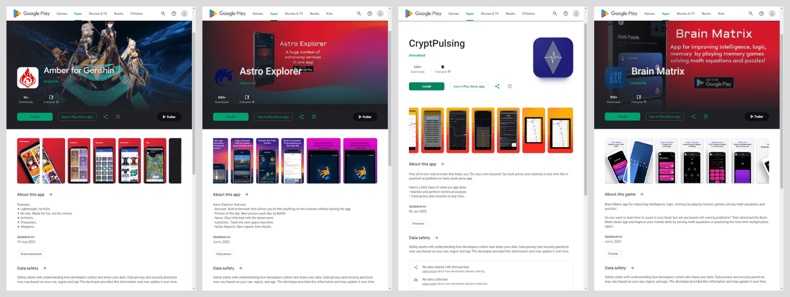
Menú rápido:
- Introducción
- ¿Cómo eliminar el historial de navegación del navegador web Chrome?
- ¿Cómo desactivar las notificaciones del navegador Chrome?
- ¿Cómo reiniciar el navegador web Chrome?
- ¿Cómo borrar el historial de navegación del navegador web Firefox?
- ¿Cómo desactivar las notificaciones del navegador Firefox?
- ¿Cómo reiniciar el navegador web Firefox?
- ¿Cómo desinstalar aplicaciones potencialmente no deseadas y/o maliciosas?
- ¿Cómo arrancar el dispositivo Android en "Modo Seguro"?
- ¿Cómo comprobar el uso de la batería de varias aplicaciones?
- ¿Cómo comprobar el uso de datos de varias aplicaciones?
- ¿Cómo instalar las últimas actualizaciones de software?
- ¿Cómo restablecer el sistema a su estado por defecto?
- ¿Cómo desactivar las aplicaciones que tienen privilegios de administrador?
Elimina el historial de navegación del navegador web Chrome:

Pulsa el botón "Menú" (tres puntos en la esquina superior derecha de la pantalla) y selecciona "Historial" en el menú desplegable que se abre.

Toca "Borrar datos de navegación", selecciona la pestaña "AVANZADO", elige el intervalo de tiempo y los tipos de datos que deseas eliminar y toca "Borrar datos".
Desactivar las notificaciones del navegador en el navegador web Chrome:

Pulse el botón "Menú" (tres puntos en la esquina superior derecha de la pantalla) y seleccione "Configuración" en el menú desplegable que se abre.

Desplácese hacia abajo hasta que vea la opción "Configuración del sitio" y tóquela. Desplázate hacia abajo hasta que veas la opción "Notificaciones" y tócala.

Busque los sitios web que envían notificaciones al navegador, pulse sobre ellos y haga clic en "Borrar y restablecer". Esto eliminará los permisos concedidos a estos sitios web para enviar notificaciones. Sin embargo, si vuelves a visitar el mismo sitio, es posible que te vuelva a pedir permiso. Puede elegir si desea conceder estos permisos o no (si decide rechazarlos, el sitio web pasará a la sección "Bloqueado" y dejará de pedirle el permiso).
Reinicia el navegador web Chrome:

Ve a "Configuración", desplázate hacia abajo hasta que veas "Aplicaciones" y tócala.

Desplácese hacia abajo hasta encontrar la aplicación "Chrome", selecciónela y pulse la opción "Almacenamiento".

Pulse "ADMINISTRAR ALMACENAMIENTO", luego "BORRAR TODOS LOS DATOS" y confirme la acción pulsando "OK". Tenga en cuenta que al restablecer el navegador se eliminarán todos los datos almacenados en él. Esto significa que se eliminarán todos los inicios de sesión/contraseñas guardados, el historial de navegación, los ajustes no predeterminados y otros datos. También tendrás que volver a iniciar sesión en todos los sitios web.
Eliminar el historial de navegación del navegador web Firefox:

Pulsa el botón "Menú" (tres puntos en la esquina superior derecha de la pantalla) y selecciona "Historial" en el menú desplegable que se abre.

Desplázate hacia abajo hasta que veas "Borrar datos privados" y tócalo. Seleccione los tipos de datos que desea eliminar y pulse "BORRARDATOS".
Desactivar las notificaciones del navegador en el navegador web Firefox:

Visite el sitio web que envía las notificaciones del navegador, pulse el icono que aparece a la izquierda de la barra de URL (el icono no será necesariamente un "candado") y seleccione "Editar configuración del sitio".

En la ventana emergente que se abre, seleccione la opción "Notificaciones" y pulse "BORRAR".
Reinicia el navegador web Firefox:

Ve a "Configuración", desplázate hacia abajo hasta que veas "Aplicaciones" y tócala.

Desplázate hacia abajo hasta que encuentres la aplicación "Firefox", selecciónala y toca la opción "Almacenamiento".

Pulse "BORRAR DATOS" y confirme la acción pulsando "BORRAR". Tenga en cuenta que al restablecer el navegador se eliminarán todos los datos almacenados en él. Esto significa que se eliminarán todos los inicios de sesión/contraseñas guardados, el historial de navegación, los ajustes no predeterminados y otros datos. También tendrás que volver a iniciar sesión en todos los sitios web.
Desinstale las aplicaciones potencialmente no deseadas y/o maliciosas:

Vaya a "Ajustes", desplácese hacia abajo hasta que vea "Aplicaciones" y pulse sobre ella.

Desplácese hacia abajo hasta que vea una aplicación potencialmente no deseada y/o maliciosa, selecciónela y pulse "Desinstalar". Si, por alguna razón, no puede eliminar la aplicación seleccionada (por ejemplo, aparece un mensaje de error), pruebe a utilizar el "Modo seguro".
Arrancar el dispositivo Android en "Modo Seguro":
El "ModoSeguro" en el sistema operativo Android desactiva temporalmente la ejecución de todas las aplicaciones de terceros. Utilizar este modo es una buena forma de diagnosticar y solucionar diversos problemas (por ejemplo, eliminar aplicaciones maliciosas que impiden a los usuarios hacerlo cuando el dispositivo funciona "normalmente").

Pulse el botón "Encendido" y manténgalo pulsado hasta que aparezca la pantalla "Apagado". Pulsa el icono "Apagar" y mantenlo pulsado. Después de unos segundos aparecerá la opción "Modo seguro" y podrás ejecutarlo reiniciando el dispositivo.
Comprueba el uso de la batería de varias aplicaciones:

Ve a "Ajustes", desplázate hacia abajo hasta que veas "Mantenimiento del dispositivo" y tócalo.

Toca "Batería" y comprueba el uso de cada aplicación. Las aplicaciones legítimas/genuinas están diseñadas para utilizar la menor energía posible con el fin de ofrecer la mejor experiencia de usuario y ahorrar energía. Por lo tanto, un uso elevado de la batería puede indicar que la aplicación es maliciosa.
Comprueba el uso de datos de varias aplicaciones:

Ve a "Ajustes", desplázate hacia abajo hasta que veas "Conexiones" y tócalo.

Desplácese hacia abajo hasta que vea "Uso de datos" y seleccione esta opción. Al igual que con la batería, las aplicaciones legítimas/genuinas están diseñadas para minimizar el uso de datos tanto como sea posible. Esto significa que un uso excesivo de datos puede indicar la presencia de una aplicación maliciosa. Tenga en cuenta que algunas aplicaciones maliciosas pueden estar diseñadas para funcionar únicamente cuando el dispositivo está conectado a una red inalámbrica. Por este motivo, debes comprobar el uso de datos tanto en el móvil como en la red Wi-Fi.

Si encuentras una aplicación que consume muchos datos aunque nunca la utilices, te recomendamos encarecidamente que la desinstales lo antes posible.
Instale las últimas actualizaciones de software:
Mantener el software actualizado es una buena práctica cuando se trata de la seguridad del dispositivo. Los fabricantes de dispositivos lanzan continuamente varios parches de seguridad y actualizaciones de Android para corregir errores y fallos de los que pueden aprovecharse los ciberdelincuentes. Un sistema obsoleto es mucho más vulnerable, por lo que siempre debes asegurarte de que el software de tu dispositivo está actualizado.

Ve a "Ajustes", desplázate hacia abajo hasta que veas "Actualización de software" y tócalo.

Toca "Descargar actualizaciones manualmente" y comprueba si hay actualizaciones disponibles. Si es así, instálalas inmediatamente. También recomendamos activar la opción "Descargar actualizaciones automáticamente", que permitirá que el sistema le notifique cuando se publique una actualización y/o la instale automáticamente.
Restablecer el sistema a su estado por defecto:
Realizar un "Restablecimiento de fábrica" es una buena forma de eliminar todas las aplicaciones no deseadas, restablecer la configuración predeterminada del sistema y limpiar el dispositivo en general. Sin embargo, debe tener en cuenta que se eliminarán todos los datos del dispositivo, incluidas las fotos, los archivos de vídeo/audio, los números de teléfono (almacenados en el dispositivo, no en la tarjeta SIM), los mensajes SMS, etcétera. En otras palabras, el dispositivo se restaurará a su estado primitivo.
También puedes restaurar los ajustes básicos del sistema y/o simplemente los ajustes de red.

Ve a "Ajustes", desplázate hacia abajo hasta que veas "Acerca del teléfono" y tócalo.

Desplázate hacia abajo hasta que veas "Restablecer" y tócalo. Ahora elija la acción que desee realizar:
"Restablecer ajustes": restablece todos los ajustes del sistema a los valores predeterminados;
"Restablecer ajustes de red": restablece todos los ajustes relacionados con la red a los valores predeterminados;
"Restablecer datos de fábrica": restablece todo el sistema y elimina por completo todos los datos almacenados;
Desactive las aplicaciones que tengan privilegios de administrador:
Si una aplicación maliciosa obtiene privilegios de administrador puede dañar gravemente el sistema. Para mantener el dispositivo lo más seguro posible deberías comprobar siempre qué aplicaciones tienen esos privilegios y desactivar las que no deberían.

Ve a "Ajustes", desplázate hacia abajo hasta que veas "Pantalla de bloqueo y seguridad" y tócalo.

Desplácese hacia abajo hasta que vea "Otros ajustes de seguridad", tóquelo y, a continuación, toque "Aplicaciones de administrador del dispositivo".

Identifica las aplicaciones que no deberían tener privilegios de administrador, tócalas y luego toca "DESACTIVAR".
Preguntas más frecuentes (FAQ)
Mi dispositivo Android está infectado con el malware Mandrake, ¿debo formatear mi dispositivo de almacenamiento para deshacerme de él?
La eliminación del malware rara vez requiere formateo.
¿Cuáles son los mayores problemas que puede causar el malware Mandrake?
Las amenazas asociadas a una infección dependen de las capacidades del malware y del modus operandi de los ciberdelincuentes. Mandrake es un programa espía que ataca a varias credenciales de inicio de sesión. Por lo general, las infecciones de este tipo pueden provocar graves problemas de privacidad, pérdidas económicas y robo de identidad.
¿Cuál es el objetivo del malware Mandrake?
El malware se utiliza principalmente con fines lucrativos. Sin embargo, los ciberdelincuentes también pueden utilizar software malicioso para divertirse, llevar a cabo venganzas personales, interrumpir procesos (por ejemplo, sitios web, servicios, empresas, organizaciones, etc.) y lanzar ataques por motivos políticos o geopolíticos.
¿Cómo se infiltró el malware Mandrake en mi dispositivo Android?
Mandrake se ha distribuido activamente a través de Google Play bajo la apariencia de varias aplicaciones inocentes. Otros métodos de proliferación no son improbables.
Entre las técnicas de distribución más extendidas se encuentran las siguientes: descargas no autorizadas (drive-by downloads), correos electrónicos y mensajes de spam, estafas en línea, publicidad maliciosa, fuentes de descarga poco fiables (por ejemplo, sitios de programas gratuitos y de terceros, redes de intercambio P2P, etc.), herramientas ilegales de activación de software ("cracks") y actualizaciones falsas. Algunos programas maliciosos pueden incluso propagarse por sí mismos a través de redes locales y dispositivos de almacenamiento extraíbles.
¿Me protegerá Combo Cleaner del malware?
Sí, Combo Cleaner está diseñado para escanear sistemas y eliminar amenazas. Puede detectar y eliminar la mayoría de las infecciones de malware conocidas. Tenga en cuenta que el software malicioso de gama alta suele esconderse en lo más profundo de los sistemas, por lo que es crucial realizar un análisis completo del sistema.
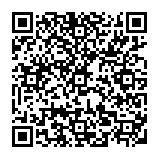
▼ Mostrar discusión.